Dopo aver creato un grafico, può essere necessario aggiungervi un'altra serie di dati. Una serie di dati è una riga o una colonna di numeri immessi in un foglio di lavoro e tracciati nel grafico, ad esempio un elenco di profitti aziendali trimestrali.
I grafici di Office sono sempre associati a un foglio di lavoro basato su Excel, anche se vengono creati in altri programmi, come Word. Se il grafico si trova nello stesso foglio di lavoro dei dati usati per crearlo (dati di origine), è possibile trascinare rapidamente i nuovi dati nel foglio di lavoro per aggiungerli. Se invece il grafico si trova in un foglio separato, è necessario usare la finestra di dialogo Seleziona origine dati per aggiungere una serie di dati.
Nota: Per informazioni sull'aggiunta o la modifica di una legenda di grafico, vedere Aggiungere una legenda a un grafico.
Aggiungere una serie di dati a un grafico nello stesso foglio di lavoro
-
Nel foglio di lavoro contenente i dati del grafico, nelle celle direttamente accanto o sotto i dati di origine esistenti, immettere la nuova serie di dati da aggiungere.
In questo esempio è raffigurato un grafico che mostra i dati delle vendite trimestrali per il 2013 e il 2014 e nel foglio di lavoro è stata aggiunta una nuova serie di dati per il 2015. Si noti che il grafico non visualizza ancora la serie di dati per il 2015.
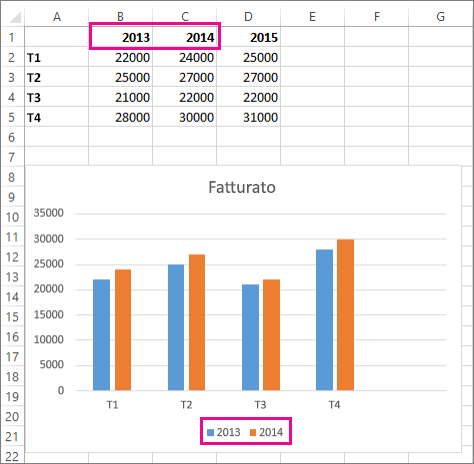
-
Fare clic su qualsiasi punto nel grafico.
I dati di origine visualizzati vengono selezionati nel foglio di lavoro in cui sono visibili i quadratini di ridimensionamento.
Come si può vedere, la serie di dati del 2015 non è selezionata.
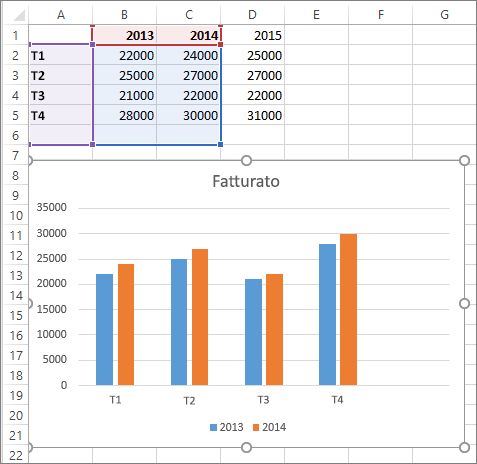
-
Sul foglio di lavoro trascinare i quadratini di ridimensionamento in modo da includere i nuovi dati.
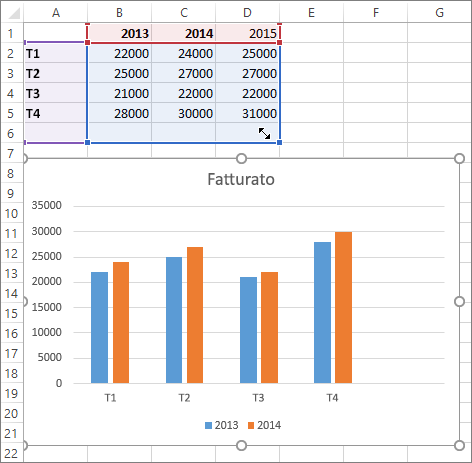
Il grafico verrà aggiornato automaticamente e verrà visualizzata la nuova serie di dati aggiunta.
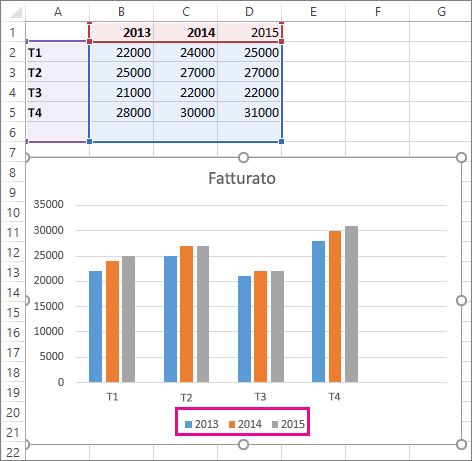
Note: Se si vuole solo mostrare o nascondere la singola serie di dati visualizzata nel grafico (senza cambiare i dati), vedere:
Aggiungere una serie di dati a un grafico in un foglio separato
Se il grafico si trova in un foglio di lavoro separato, il trascinamento potrebbe non essere la tecnica migliore per aggiungere una nuova serie di dati. In questo caso, è possibile immettere i nuovi dati per il grafico nella finestra di dialogo Seleziona origine dati.
-
Nel foglio di lavoro contenente i dati del grafico, nelle celle direttamente accanto o sotto i dati di origine esistenti, immettere la nuova serie di dati da aggiungere.
-
Fare clic nel foglio di lavoro contenente il grafico.
-
Fare clic con il pulsante destro del mouse sul grafico, quindi scegliere Selezione dati.
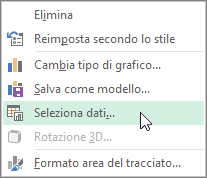
Nel foglio di lavoro contenente i dati di origine del grafico viene visualizzata la finestra di dialogo Selezione origine dati.
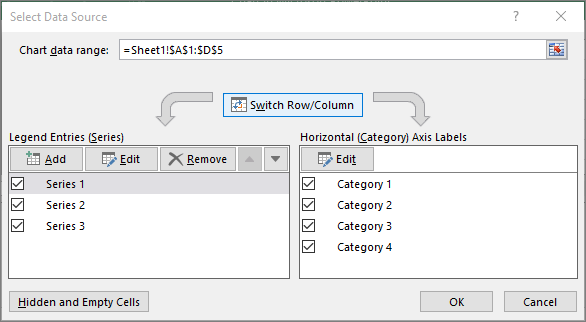
-
Lasciando aperta la finestra di dialogo, fare clic nel foglio di lavoro, quindi fare clic e selezionare tutti i dati da usare per il grafico, inclusa la nuova serie di dati.
La nuova serie di dati è visualizzata sotto Voci legenda (serie) nella finestra di dialogo Seleziona origine dati.
-
Fare clic su OK per chiudere la finestra di dialogo e tornare al foglio del grafico.
Note: Se si vuole solo mostrare o nascondere la singola serie di dati visualizzata nel grafico (senza cambiare i dati), vedere:
Vedere anche
Selezionare i dati per un grafico
Aggiungere una legenda a un grafico
Dopo avere creato un grafico, è possibile aggiungere un'altra serie di dati al foglio di lavoro che si desidera includere nel grafico. Se il grafico si trova nello stesso foglio di lavoro dei dati usati per creare il grafico (dati di origine), è possibile trascinare rapidamente i nuovi dati nel foglio di lavoro per aggiungerli al grafico.
-
Sul foglio di lavoro, nelle celle direttamente accanto o sotto i dati di origine del grafico, immettere la nuova serie di dati che si desidera aggiungere.
-
Fare clic su qualsiasi punto nel grafico.
I dati di origine verranno selezionati sul foglio di lavoro in cui sono visibili i quadratini di ridimensionamento.
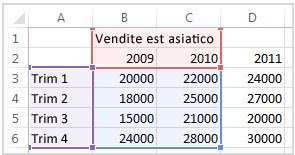
-
Sul foglio di lavoro trascinare i quadratini di ridimensionamento in modo da includere i nuovi dati.
Il grafico verrà aggiornato automaticamente e verrà visualizzata la nuova serie di dati aggiunta.
Se il grafico si trova su un foglio separato, il trascinamento potrebbe non essere la tecnica migliore per aggiungere una nuova serie di dati. In questo caso, è possibile immettere i nuovi dati per il grafico nella finestra di dialogo Seleziona dati.
Aggiungere una serie di dati a un grafico in un foglio separato
-
Sul foglio di lavoro, nelle celle direttamente accanto o sotto i dati di origine del grafico, digitare i nuovi dati e le nuove etichette che si desidera aggiungere.
-
Fare clic sul foglio grafico (un foglio separato che contiene solo il grafico da aggiornare).
-
Nella scheda Struttura grafico fare clic su Seleziona dati.

La finestra di dialogo Selezione origine dati verrà visualizzata sul foglio di lavoro contenente i dati di origine del grafico.
-
Lasciando aperta la finestra di dialogo, fare clic sul foglio di lavoro, quindi selezionare tutti i dati che si desidera usare per il grafico, inclusa la nuova serie di dati.
La nuova serie di dati verrà visualizzata sotto Voci legenda (serie).
-
Fare clic su OK per chiudere la finestra di dialogo e tornare al foglio del grafico.










